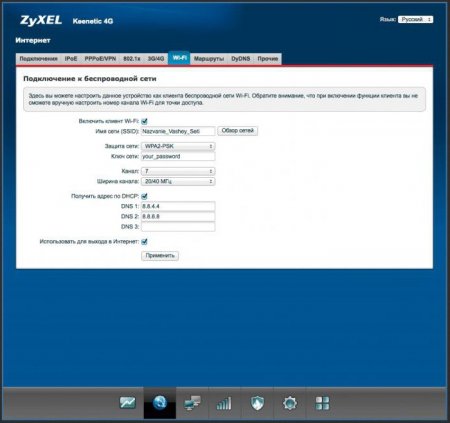ZyXEL Keenetic Extra: відгуки. ZyXEL Keenetic Extra: настройка роутера
До найбільш відомим брендам-виробникам комунікаційного обладнання належить компанія ZyXEL. В числі найбільш технологічних продуктів цього виробника — роутер Keenetic Extra. У чому полягають основні особливості його налаштування? Що говорять користувачі про свій досвід залучення роутера на практиці? 
Девайс, про який йде мова, оснащений: - процесором частотою 600 МГц; - модулем ОЗП об'ємом в 128 МБ; - флеш-пам'яттю у величині 16 МБ; - 3 антенами; - 5 портами типу Ethernet, що підтримують передачу даних зі швидкістю 1 Гбіт/сек; - портами USB; - апаратними модулями, що дозволяють підключатися до мереж 3G і 4G за умови задіяння USB-модему; - портами для підключення до ліній, які функціонують у стандарті ADSL2; - модулями підтримки телефонії. Роутер може функціонувати в режимі точки доступу, підсилювача сигналу, а також адаптера. Основні показники продуктивності девайса: - передача даних по бездротовій мережі зі швидкістю 300 Мбіт/сек; - забезпечення маршрутизації потоків із застосуванням стандарту PPPoE зі швидкістю 950 Мбіт/сек, у форматі PPTP зі швидкістю 500 Мбіт/с; - читання даних з USB-носіїв зі швидкістю 17 Мбайт/сек. Основні функції забезпечення функціонування бездротової мережі: - застосування сучасних алгоритмів захисту WPA-PSK; - підтримка гостьовій мережі у форматі Wi-Fi; - забезпечення контролю доступу з використанням MAC-адрес; - підтримка швидкого налаштування WPS; - підтримка технології Wi-Fi Multimedia. Девайс сумісний з великою кількістю типів ЗА — зокрема, з мобільними додатками для платформ iOS і Android. Пристрій може функціонувати при температурі до 40 градусів і вологості до 95%. Управління девайсом може бути здійснене за допомогою веб-інтерфейсу командного рядка через TELNET, а також із зовнішньої мережі. При необхідності можна задіяти опцію резервування, а також відновлення налаштувань. Ще одна примітна опція управління девайсом — програмне оновлення її функцій. Пристрій також підтримує журналювання системних процесів.
Як можуть свідчити представлені на тематичних порталах відгуки, ZyXEL Keenetic Extra, з точки зору характеристик, є одним з самих функціональних девайсів в своєму сегменті. Розглянемо тепер особливості виставлення необхідних параметрів апаратних модулів роутера для забезпечення його коректної роботи.
Але перед цим необхідно привести роутер в функціональний стан, приєднавши до нього антену, блок живлення, а також провід, який підключається до мережевої карти комп'ютера. Крім того, необхідно підключити до роутера провід, що веде від провайдера. Як правило, немає особливих проблем з тим, щоб привести в функціональний стан маршрутизатор ZyXEL Keenetic Extra — відгуки користувачів можуть свідчити про це. Після того як девайс приведено в робочий стан - включаємо харчування і чекаємо появи на корпусі роутера індикаторів про те, що пристрій працює і отримує сигнал від мережі провайдера. Якщо з підключенням все в порядку — можна налаштувати маршрутизатор ZyXEL Keenetic Extra допомогою інструментів операційної системи.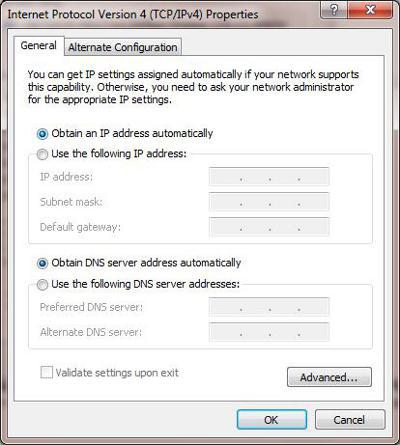 У свою чергу, в загрузившемся меню необхідно виставити налаштування, з яких IP-адресу, а також адресу DNS-сервера повинні виходити автоматично. Тепер можна приступати безпосередньо до налаштування роутера.
У свою чергу, в загрузившемся меню необхідно виставити налаштування, з яких IP-адресу, а також адресу DNS-сервера повинні виходити автоматично. Тепер можна приступати безпосередньо до налаштування роутера.
Потім необхідно знову задіяти програмні засоби Windows. В даному випадку для того, щоб налаштувати роутер ZyXEL Keenetic Extra, нам знадобиться головним чином тільки браузер. Підійде практично будь-який, включаючи стандартний Internet Explorer. Необхідно відкрити браузер і ввести в ньому адресу 1921681.1. В сторінці, необхідно ввести логін адміністратора мережі — admin, пароль — 1234. Можливо, що поєднання імені користувача і пароля, у разі, якщо роутер використовувався раніше, буде іншим. Якщо це так, і скидання налаштувань не зроблено, то необхідно буде дізнатися їх у попереднього адміністратора. Але при скиданні вихідних параметрів встановлюються логін і пароль за замовчуванням — саме ті, що вказані вище. Якщо з даними для входу в панель керування маршрутизатором все в порядку — користувач увійде у відповідний інтерфейс. У разі якщо WiFi роутер ZyXEL Keenetic Extra придбаний в Росії, то меню в панелі управління девайсів, швидше за все, російськомовним. Якщо це так, то необхідно, як тільки відкриється стартове вікно панелі після введення логіна і пароля вибрати опцію «Інтернет». Після цього потрібно клацнути на вкладці «Авторизація». Після цього необхідно внести коректні дані в поля, присутні у відкритих налаштуваннях. Якщо вивчати відгуки, ZyXEL Keenetic Extra, як можуть вважати користувачі, по функціональності практично не поступається провідним конкуруючих моделей маршрутизаторів в своєму сегменті. З точки зору основних апаратних компонентів, а також підтримки комунікаційних стандартів роутер — в числі найбільш прогресивних пристроїв. Як можуть свідчити відгуки, ZyXEL Keenetic Extra — маршрутизатор достатньою мірою універсальний. Він підходить як для організації функціонування бездротової домашньої мережі, так і для побудови відповідної інфраструктури в офісі.
Якщо вивчати відгуки, ZyXEL Keenetic Extra, як можуть вважати користувачі, по функціональності практично не поступається провідним конкуруючих моделей маршрутизаторів в своєму сегменті. З точки зору основних апаратних компонентів, а також підтримки комунікаційних стандартів роутер — в числі найбільш прогресивних пристроїв. Як можуть свідчити відгуки, ZyXEL Keenetic Extra — маршрутизатор достатньою мірою універсальний. Він підходить як для організації функціонування бездротової домашньої мережі, так і для побудови відповідної інфраструктури в офісі.

Характеристики пристрою
Що потрібно сказати, перш ніж розглядати особливості налаштування девайса, вивчати його характеризують відгуки? ZyXEL Keenetic Extra є досить поширеним пристроєм, а тому думки про користування їм зустрічаються на багатьох тематичних онлайн-порталах. У зв'язку з чим можна бути впевненим у достовірності отриманих даних. Отже, тепер розглянемо основні характеристики апарату.Девайс, про який йде мова, оснащений: - процесором частотою 600 МГц; - модулем ОЗП об'ємом в 128 МБ; - флеш-пам'яттю у величині 16 МБ; - 3 антенами; - 5 портами типу Ethernet, що підтримують передачу даних зі швидкістю 1 Гбіт/сек; - портами USB; - апаратними модулями, що дозволяють підключатися до мереж 3G і 4G за умови задіяння USB-модему; - портами для підключення до ліній, які функціонують у стандарті ADSL2; - модулями підтримки телефонії. Роутер може функціонувати в режимі точки доступу, підсилювача сигналу, а також адаптера. Основні показники продуктивності девайса: - передача даних по бездротовій мережі зі швидкістю 300 Мбіт/сек; - забезпечення маршрутизації потоків із застосуванням стандарту PPPoE зі швидкістю 950 Мбіт/сек, у форматі PPTP зі швидкістю 500 Мбіт/с; - читання даних з USB-носіїв зі швидкістю 17 Мбайт/сек. Основні функції забезпечення функціонування бездротової мережі: - застосування сучасних алгоритмів захисту WPA-PSK; - підтримка гостьовій мережі у форматі Wi-Fi; - забезпечення контролю доступу з використанням MAC-адрес; - підтримка швидкого налаштування WPS; - підтримка технології Wi-Fi Multimedia. Девайс сумісний з великою кількістю типів ЗА — зокрема, з мобільними додатками для платформ iOS і Android. Пристрій може функціонувати при температурі до 40 градусів і вологості до 95%. Управління девайсом може бути здійснене за допомогою веб-інтерфейсу командного рядка через TELNET, а також із зовнішньої мережі. При необхідності можна задіяти опцію резервування, а також відновлення налаштувань. Ще одна примітна опція управління девайсом — програмне оновлення її функцій. Пристрій також підтримує журналювання системних процесів.
Як можуть свідчити представлені на тематичних порталах відгуки, ZyXEL Keenetic Extra, з точки зору характеристик, є одним з самих функціональних девайсів в своєму сегменті. Розглянемо тепер особливості виставлення необхідних параметрів апаратних модулів роутера для забезпечення його коректної роботи.
Налаштування маршрутизатора: підключення
Налаштування роутера ZyXEL Keenetic Extra, як і практично будь-якого іншого пристрої, здійснюється з коректного підключення відповідного девайса до комунікаційної інфраструктури, яка інстальована в квартирі або офісі користувача. Незважаючи на те, що основне завдання власника роутера — налаштувати бездротовий інтернет, початкові параметри пристрою необхідно буде встановити за допомогою проводового підключення до девайсу, про який йде мова.Але перед цим необхідно привести роутер в функціональний стан, приєднавши до нього антену, блок живлення, а також провід, який підключається до мережевої карти комп'ютера. Крім того, необхідно підключити до роутера провід, що веде від провайдера. Як правило, немає особливих проблем з тим, щоб привести в функціональний стан маршрутизатор ZyXEL Keenetic Extra — відгуки користувачів можуть свідчити про це. Після того як девайс приведено в робочий стан - включаємо харчування і чекаємо появи на корпусі роутера індикаторів про те, що пристрій працює і отримує сигнал від мережі провайдера. Якщо з підключенням все в порядку — можна налаштувати маршрутизатор ZyXEL Keenetic Extra допомогою інструментів операційної системи.
Мережеві налаштування операційної системі
Насамперед необхідно увійти в «Панель управління» Windows, після перейти до опції «Мережеві підключення». В ній необхідно знайти пункт, що відповідає за з'єднання з локальною мережею. Потрібно клацнути на ньому правою кнопкою миші і вибрати пункт «Властивості». У вікні необхідно вибрати опцію, що відповідає за налаштування протоколу TCP/IP, після клікнути на кнопці «Властивості».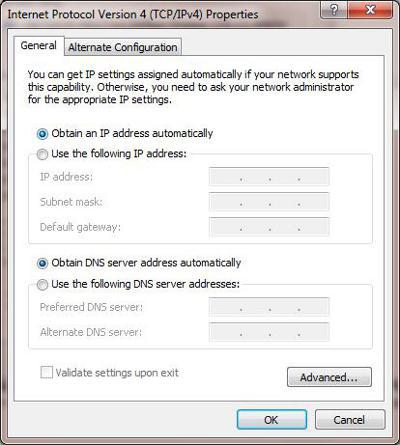
Основні налаштування роутера
Перш за все має сенс здійснити скидання поточних налаштувань якщо Wi-Fi-роутер ZyXEL Keenetic Extra вже до цього був де-небудь використаний, так як опції в рамках задействуемой мережевої інфраструктури можуть сильно відрізнятися від тих, при яких маршрутизатор функціонував раніше. Для того щоб скинути налаштування девайса, необхідно натиснути кнопку Reset, розташовану в поглибленні корпусу роутера, і утримувати приблизно протягом 30 секунд. При цьому маршрутизатор повинен бути включений в розетку. Після потрібно дочекатися, поки пристрій перезавантажиться.Потім необхідно знову задіяти програмні засоби Windows. В даному випадку для того, щоб налаштувати роутер ZyXEL Keenetic Extra, нам знадобиться головним чином тільки браузер. Підійде практично будь-який, включаючи стандартний Internet Explorer. Необхідно відкрити браузер і ввести в ньому адресу 1921681.1. В сторінці, необхідно ввести логін адміністратора мережі — admin, пароль — 1234. Можливо, що поєднання імені користувача і пароля, у разі, якщо роутер використовувався раніше, буде іншим. Якщо це так, і скидання налаштувань не зроблено, то необхідно буде дізнатися їх у попереднього адміністратора. Але при скиданні вихідних параметрів встановлюються логін і пароль за замовчуванням — саме ті, що вказані вище. Якщо з даними для входу в панель керування маршрутизатором все в порядку — користувач увійде у відповідний інтерфейс. У разі якщо WiFi роутер ZyXEL Keenetic Extra придбаний в Росії, то меню в панелі управління девайсів, швидше за все, російськомовним. Якщо це так, то необхідно, як тільки відкриється стартове вікно панелі після введення логіна і пароля вибрати опцію «Інтернет». Після цього потрібно клацнути на вкладці «Авторизація». Після цього необхідно внести коректні дані в поля, присутні у відкритих налаштуваннях.
Налагодження підключення до мережі: протокол PPPoE
Типовою для багатьох провайдерів є схема, при якій доступ до інтернету надається за допомогою протоколу PPPoE. Якщо це так, то потрібно вибрати відповідну опцію в налаштуваннях маршрутизатора. Також необхідно встановити галочку навпроти опції, що відповідає за активацію IP-адреси для WAN. Але в деяких випадках її ставити не потрібно — потрібно уточнити даний момент у провайдера. Після потрібно вказати ім'я користувача і пароль для доступу в мережу. Їх також необхідно дізнатися у провайдера або подивитися в договорі на поставку комунікаційних послуг, якщо він є під рукою. Наступний пункт в інтерфейсі налаштувань з'єднання з мережею — MTU. Як правило, ніяких змін у ньому робити не потрібно. Але, знову ж таки, деякі провайдери рекомендують виставити певні значення відповідної опції. Тому має сенс уточнити даний момент, звернувшись у службу підтримки постачальника послуг доступу в інтернет.Налаштування підключення: протокол PPTP
Ще один популярний механізм організації доступу в мережу — задіяння протоколу PPTP. Якщо це так, то необхідно, знаходячись в інтерфейсі «Інтернет» в рамках панелі управління роутером WiFi ZyXEL Keenetic Extra, вибрати опцію «Авторизація». У вікні потрібно вибрати відповідний протокол. Після цього необхідно ввести адресу сервера провайдера. Як правило, він також фіксується в договорі на поставку послуг доступу в інтернет. Якщо даний документ відсутній — необхідно уточнити відповідні дані до служби підтримки провайдера. Аналогічно зазначаються логін і пароль доступу в мережу, які відображені в договорі або надані постачальником комунікаційних послуг.Налаштування підключення: протокол NAT
Ще одна схема підключення до мережі — задіяння інфраструктури NAT. Як відзначають фахівці, цей механізм є одним з найпростіших з погляду здійснення коректної настройки підключення роутера, про який йде мова, до мережі. Для того щоб виставити необхідні опції NAT, потрібно увійти в інтерфейс «Інтернет» на панелі керування маршрутизатором, після обрати опцію «Підключення». Потім потрібно впевнитися, що напроти пункту, в якому фіксуються налаштування параметрів IP, активована опція «Автоматична». Однак, застосування цієї схеми можливо, якщо це дозволяє використовується провайдером інфраструктура мережі. У багатьох випадках інтерфейс NAT функціонує за умови введення необхідних налаштувань в ручному режимі. Якщо це так, то користувачеві необхідно буде вказати параметри, а також IP-адреси, які зафіксовані в договорі з постачальником комунікаційних послуг. Для цього потрібно повернутися в пункт «Підключення», розташоване в меню «Інтернет», після — вибрати опцію «Ручна» навпроти поля, в якому фіксуються налаштування параметрів IP. Потім необхідно буде ввести такі параметри, як IP-адреса, маска мережі, налаштувати основний шлюз, прописати адреси DNS 1 а також DNS 2. Такі основні мережеві настройки маршрутизатора ZyXEL Keenetic Extra. Налаштування, власне, бездротового з'єднання з інтернетом — наступне завдання користувача. Розглянемо особливості її вирішення докладніше.Налаштування бездротового підключення
Для того щоб налаштувати WiFi в даному маршрутизаторі, необхідно знову перейти в панель управління роутером через браузер. Після завантаження основного інтерфейсу необхідно вибрати опцію «Wi-Fi», потім пункт меню «З'єднання». Після цього потрібно перевірити на сторінці, встановлена галочка навпроти опції, що відповідає за активацію бездротового доступу. Потім — вказати найменування Wi-FI-мережі в поле SSID — будь-яке, яке обере сам власник маршрутизатора. Воно буде відображатися в списку бездротових з'єднань в мережеві інтерфейси операційної системи. Після цього необхідно клікнути на кнопку «Прийняти» і зафіксувати, таким чином, налаштування. Після цього потрібно повернутися в опцію «Wi-Fi», а потім вибрати пункт меню «Безпека». Тут необхідно зафіксувати пароль для Wi-Fi. Крім того, необхідно активувати ефективні алгоритми шифрування даних. В опції «Перевірка автентичності» необхідно вибрати пункт WPA2-PSK. У налаштуваннях типу захисту має сенс встановити протокол змішаного шифрування — TKIP/AES. Формат, який потрібно встановити для мережевого ключа — ASCII. Після того як необхідні налаштування введені, потрібно клікнути на кнопку «Прийняти». Потім потрібно зберегти зміни в налаштуваннях роутера, після чого він перезавантажиться — дана процедура займає близько 1-2 хвилин. Після девайс можна буде відключати від ПК і використовувати як бездротовий пристрій. Отже, ми вивчили те, яким чином здійснюється настройка Wi-Fi-з'єднання на такому девайсі, як роутер ZyXEL Keenetic Extra — відгуки користувачів можуть говорити про те, що дана процедура може бути здійснена досить оперативно. Як правило, особливих ускладнень з рішенням відповідної задачі не виникає — за умови, що відомості, необхідні для налаштування девайса, є у власника маршрутизатора. Розглянемо тепер те, що говорять користувачі про свій досвід використання на практиці WiFi ZyXEL Keenetic Extra. Відгуки про відповідному пристрої зустрічаються на великій кількості тематичних онлайн-порталів.Відгуки про пристрої
Думки користувачів про девайсі можна класифікувати на такі основні категорії: - оцінки зручності користування інтерфейсами налаштувань роутера; - відгуки про стабільність бездротового з'єднання; - думки про функціональність пристрою. Розглянемо особливості зазначених типів відгуків докладніше.Відгуки про девайсі: зручність користування налаштуваннями
Відгуки - ZyXEL Keenetic Extra, як і багато інші девайси аналогічного призначення, можуть оцінюватися з різних точок зору. Думки, що стосуються зручності користування пристроєм, про який йде мова, можуть свідчити про те, що власники девайса схильні розглядати інтерфейс управління роутером як цілком типовий для девайсів відповідного типу. В цілому алгоритми налаштувань маршрутизатора, про який йде мова, схожі з тими, що характеризують процедуру виставлення необхідних параметрів в аналогічних інтерфейсах інших девайсів. І це, як можуть відзначати користувачі, є швидше перевагою, з точки зору управління таким девайсом, як WiFi-роутер ZyXEL Keenetic Extra. Відгуки про пристрої можуть часто включати точки зору, за яким універсальність інтерфейсів роботи з налаштуваннями — в числі найважливіших критеріїв виставлення позитивної оцінки маршрутизатора. Що, в принципі, не дивно, оскільки такі роутери розраховані головним чином на домашнє використання, а не на застосування в професійних цілях. Таким чином, якщо у людини є досвід виставлення налаштувань в інших популярних маршрутизаторах, то внесення необхідних параметрів у інтерфейси управління таким девайсом, як Wi-Fi-роутер ZyXEL Keenetic Extra (відгуки користувачів можуть підтверджувати це), не складе труднощів. Важливо також те, як оцінюють власники девайса стійкість його роботи.Відгуки про стабільність роботи роутера
Роутер, про який йде мова, як можуть вважати його власники, функціонує в достатній мірі стабільно — як з точки зору забезпечення сталості сполуки підключаються девайсів до інтернету, так і з точки зору підтримки стійкості роботи внутрішніх апаратних модулів маршрутизатора. Головне — щоб використання роутера здійснювалося в приміщенні, в якому відсутні значні перешкоди у вигляді радіохвиль або поверхонь, що відбивають. Звичайно, розміщення маршрутизатора має бути адекватним, з точки зору наявності між відповідним девайсом і пристроєм, що підключаються до нього, стін та інших перешкод, а також відстані між ними. Власне, дана закономірність характеризує не тільки користування таким девайсом, як роутер ZyXEL Keenetic Extra — відгуки про інших девайсах, з точки зору оцінки стабільності роботи пристрою будуть засновані на аналогічних особливості функціонування бездротових мереж.Відгуки про функціональність пристрою
Ще одна категорія відгуків про даному маршрутизаторі — ті, що відображають оцінки функціональності девайса користувачами. У даному випадку має сенс зіставити думки власників роутера з характеристиками, які ми розглянули вище.
Читайте також

Компютер і інтернет
Репітер TP-LINK: настройка і огляд можливостей

Компютер і інтернет
Роутер Zyxel Keenetic Ultra: відгуки фахівців

Компютер і інтернет
Fallout 4: бойова броня і її опис

Компютер і інтернет
MikroTik, WiFi: налаштування. MikroTik RB2011UAS-2HnD-IN: налаштування WiFi. MikroTik RB951G-2HnD: налаштування WiFi

Компютер і інтернет
Як налаштувати WiFi-роутер "Ростелеком"? Підключення, налаштування, пароль

Компютер і інтернет
Як налаштувати роутер Zyxel Keenetic Lite 2. Опис, характеристики роутера
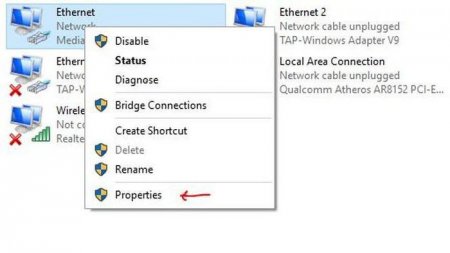
Техніка
Як зайти на роутер TP-Link і його налаштування?
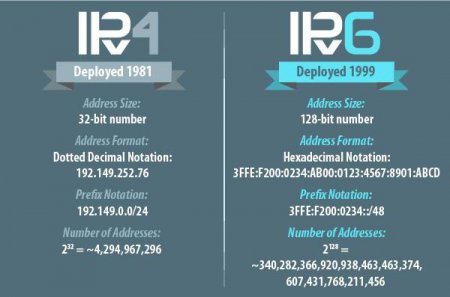
Компютер і інтернет
Протокол IPv6: налаштування в Windows-системах